Како промијенити боју коже у Пхотосхопу
Постоји много начина за замјену боје објеката у Пхотосхопу, али само двије су погодне за промјену боје коже.
Први је да користите режим мешања слоја са бојом "Боја" . У овом случају креирамо нови празан слој, променимо режим мешања и обележимо жељене области фотографије четком.
Ова метода, са моје тачке гледишта, има једну ману: кожа после терапије изгледа неприродно колико и зелена девојка може изгледати неприродно.
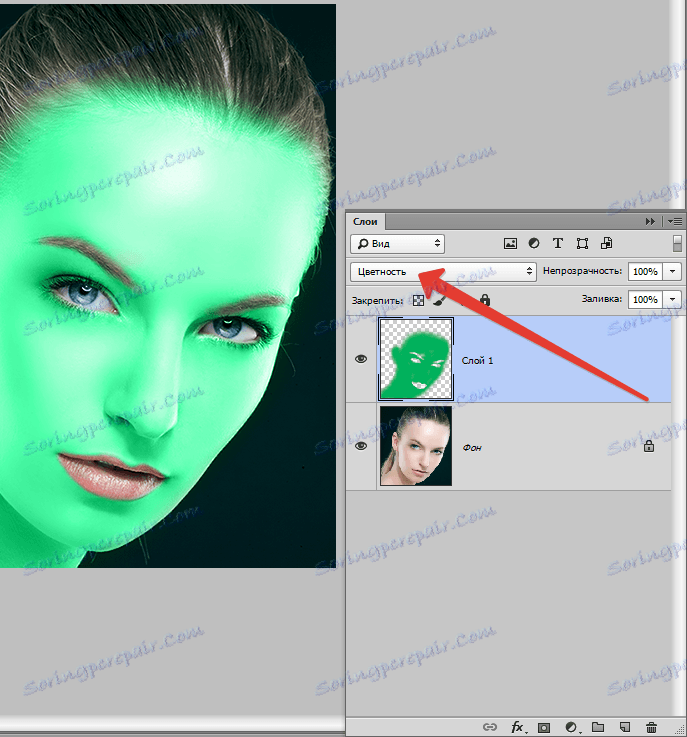
На основу горе наведеног, саветујем вам да погледате други начин - примјену функције "Замјена боја" .
Идемо.
Креирајте копију оригиналне слике притиском на ЦТРЛ + Ј и идите у мени "Имаге - Цоррецтион - Реплаце цолор" .
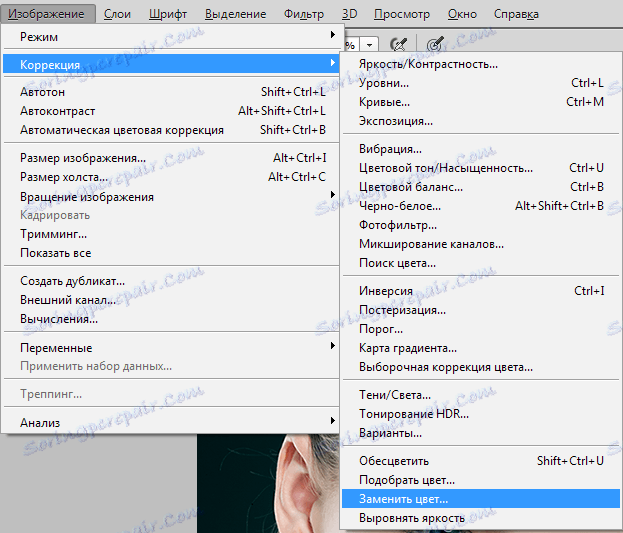
У отвореном прозору узмите узорак тона коже (курсор ће изгледати као пипета) на лицу модела, покушавајући да пронађете златну средину између тамних и светлих тонова.
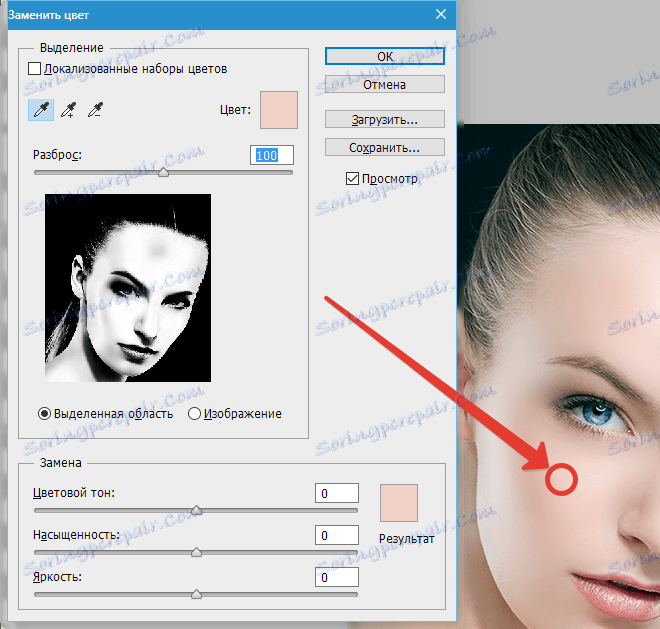
Затим се клизач са именом "Спреад" повлачи удесно до краја.
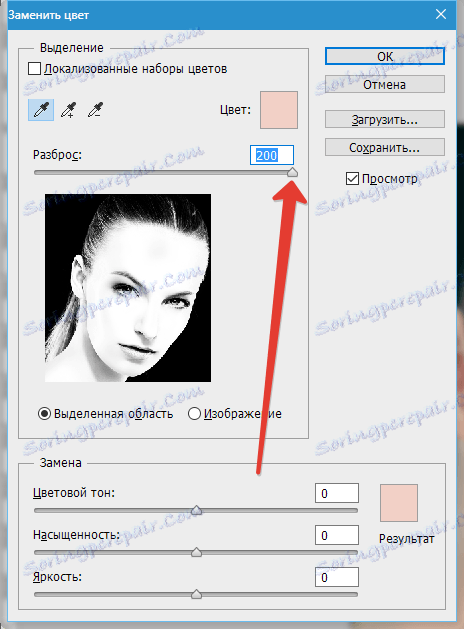
Боја коже одабиру клизачи у блоку "Замена" . Гледамо само кожу, очи и сва друга подручја, а онда их пустимо.
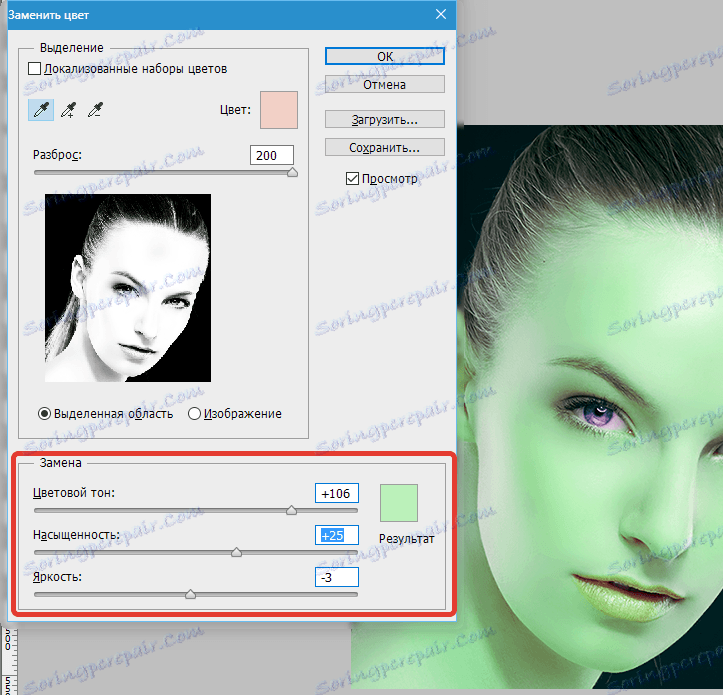
Ако нас сенка погоди, онда притиснемо ОК и настави.
Направите бијелу маску за слој са зеленом девојком.
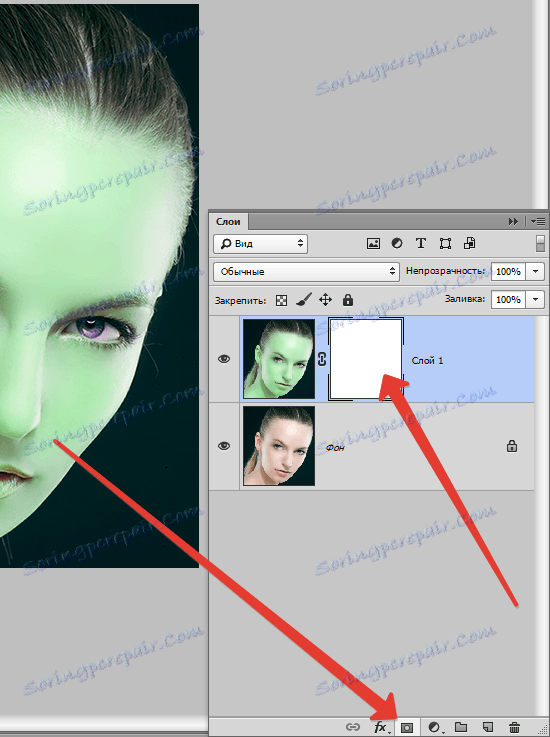
Изаберите четкицу са следећим подешавањима:

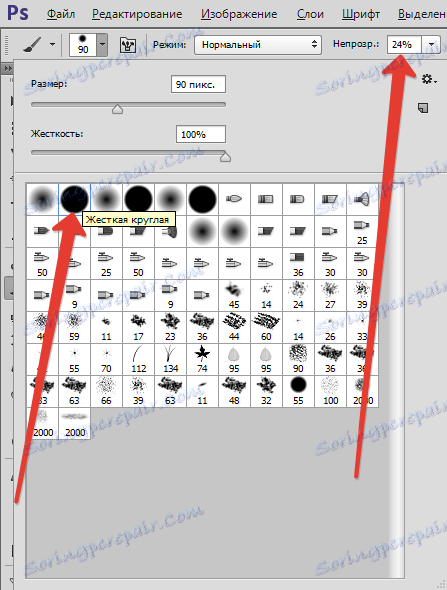
Боја одабере црну и благо брисање (црним четком на масци боје) зелену боју тамо где то не би требало.
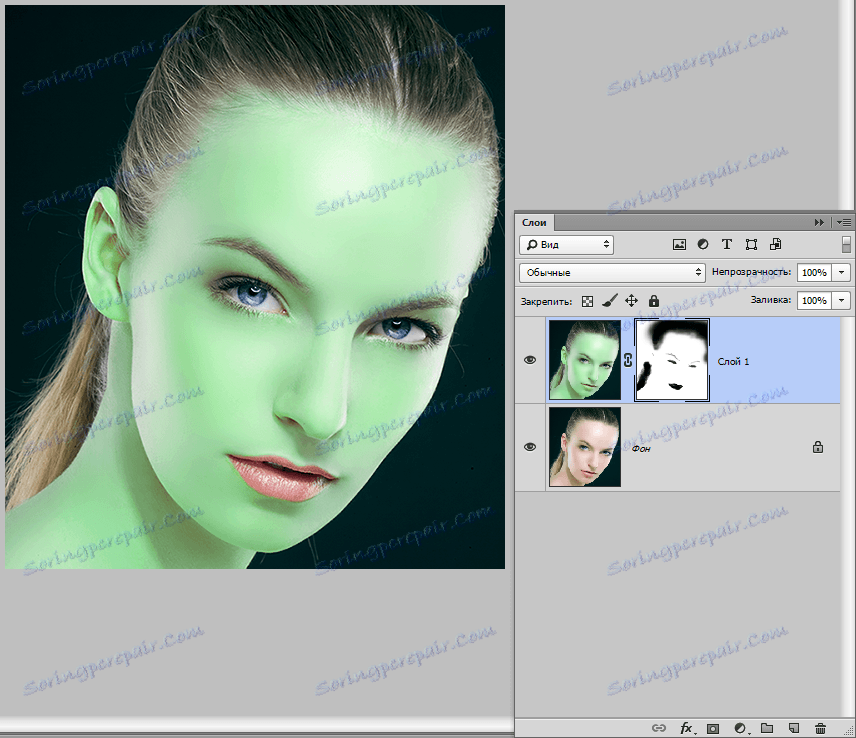
Готово, боја боје се мења. На пример, показао сам зелено, али овај метод је веома погодан за природно тонирање коже. Можете, на пример, додати тан или обрнуто ...
Користите ову методу у својим радовима и сретно у свом послу!